Anmeldelse av LumaFusion iOS-videoredigerer: Funksjoner og veiledning
De fleste tenker på videoredigering og tror kanskje ubevisst at det bare kan gjøres på en dataskjerm. Det er imidlertid upraktisk å bære rundt på en datamaskin, og vi bruker ofte mobiltelefonene våre som et videoopptaksverktøy. Hvis vi bruker skrivebordsprogramvare til å redigere opptakene, må vi kanskje også overføre opptakene fra mobiltelefonen til datamaskinen først. Derfor har mange programvareutviklere lansert mobilvideoredigeringsapper for mobiltelefoner og nettbrett. LumaFusion er en av dem, og vanlige anmeldelser anser den som den beste iOS-videoredigereren. Så, er funksjonene virkelig så kraftige? I det følgende innholdet vil vi ... anmeldelse LumaFusion for å gi deg den mest objektive vurderingen.
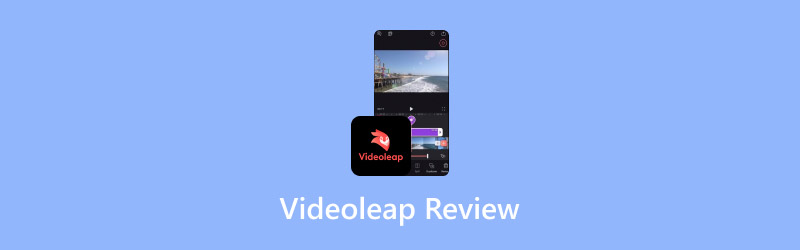
SIDEINNHOLD
Del 1. Hva er LumaFusion
LumaFusion-introduksjon
La oss starte med hva LumaFusion er. LumaFusion er et videoredigeringsprogram utviklet spesielt for mobile enheter av LumaTouch. Det har avanserte videoredigeringsfunksjoner, slik at du kan opprette og redigere komplekse prosjekter, selv på små skjermer. Det kan for øyeblikket installeres på iOS- og Android-mobilenheter, og kan også legges til som en plugin til Google Chrome. Det elegante og enkle grensesnittet har alle de profesjonelle funksjonene som trengs for å fortelle en komplett historie.
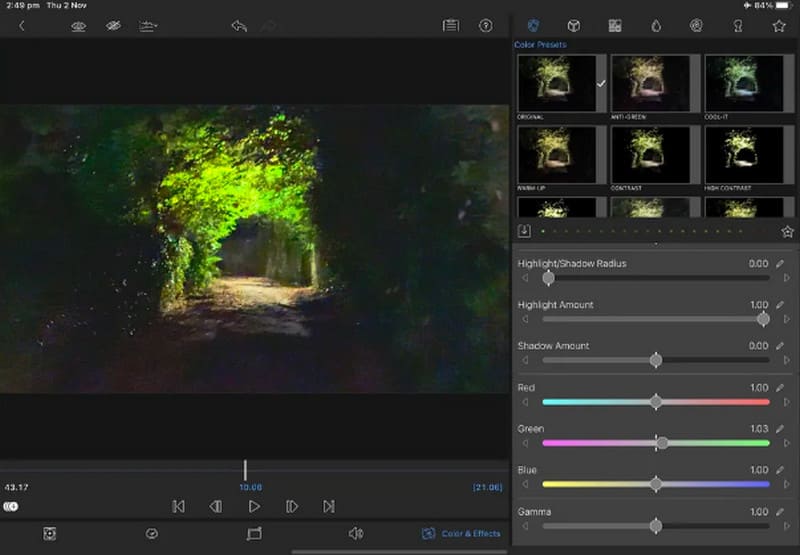
LumaFusion-pris
For å bruke LumaFusion på enheten din, må du betale et gebyr. Du må betale $29.99 for å få appen før vi laster den ned fra appbutikken. Etter denne engangsbetalingen kan du vanligvis opprette nye prosjekter og redigere videoer i LumaFusion. Alle fremtidige oppdateringer er inkludert i denne prisen. Appen har imidlertid noen avanserte videoredigeringsfunksjoner som du må betale ekstra for å låse opp. De fleste brukere vil ikke trenge dem.
Multikamerastudio
Denne funksjonen koster $20 og lar deg bytte kameraer, redigere i sanntid og synkronisere opptil seks kilder.
Eksporter til Apple Final Cut Pro
Denne funksjonen hjelper deg med å konvertere operasjonene dine til en FCPXML-fil. Du kan slå den sammen med videofilen, eksportere den og deretter laste den opp til Mac Final Cut Pro for videre redigering. Det koster også $20.
Historieblokker
Du trenger et ekstra abonnement for å bruke musikken, lydeffektene, videoene og bakgrunnene fra Storyblocks-biblioteket. For å låse opp dette alternativet betaler du $10 per måned.
Del 2. Hva kan LumaFusion gjøre
Rediger videoer på den innovative tidslinjen
LumaFusions tidslinje tilbyr en enestående videoredigeringsopplevelse. Noen brukere foretrekker redigering og visning på en blandet tidslinje, mens andre foretrekker å arrangere de individuelle klippene rundt et hovedspor. LumaFusions tidslinje kombinerer de to tilnærmingene perfekt, og gir brukerne presis kontroll.
Tilbyr forskjellige effekter
LumaFusion tilbyr et svært bredt utvalg av effektalternativer. Brukere kan bruke forskjellige overgangsanimasjonseffekter og korrigere skjermens farger.
Juster lyd
LumaFusion hjelper brukeren med å justere volumet på nøkkelbilder. Hvis videoens lydkvalitet ikke er høy nok, kan LumaFusion også justere lyd-EQ-en på nytt og bruke en panoreringseffekt.
Lag titler i ulik stil
Med LumaFusion kan du lage flerlags titler til videoene dine. Brukere kan importere favorittfonter, logoer eller grafikk, fylle titler med nye farger, legge til rammer og skygger.
Administrer prosjekt
LumaFusion støtter brukere i å lage trådløse prosjekter med forskjellige sideforhold, inkludert 16:9, 9:16, firkantet osv. Brukere kan også arkivere prosjekter for sikkerhetskopiering før de eksporterer de redigerte videoene.
Del 3. LumaFusion-veiledning
Hvis du synes at LumaFusions funksjoner er akkurat det du trenger, kan du laste det ned via programvarebutikken og lage prosjektene dine. For å hjelpe deg med å komme i gang på en smidigere måte, tilbyr vi en enkel LumaFusion-veiledning.
Du må følge disse trinnene for å bruke LumaFusion. Vi bruker iOS iPad som et eksempel.
Trinn 1. Lag et nytt prosjekt
Etter at vi har startet denne appen på enheten vår, vil vi se en hurtigguide på skjermen. Først må vi klikke på plussknappen for å opprette et nytt prosjekt. Deretter må vi gi det et navn og angi sideforholdet.
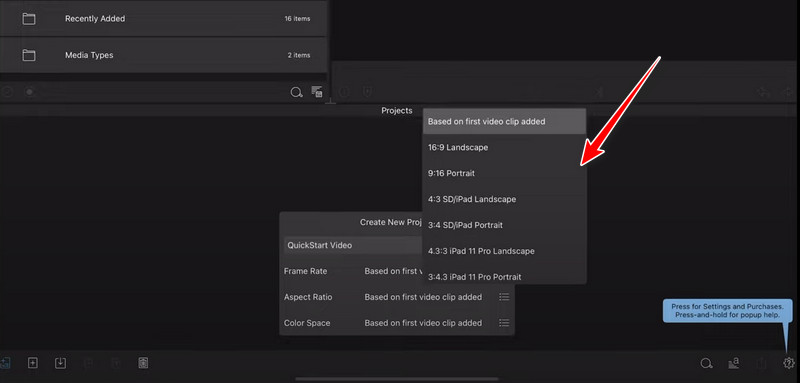
Steg 2. Legg til klipp
Etter at vi har opprettet prosjektet, må vi begynne å legge til materialene vi trenger å bruke. Klikk Alle bilder og videoer > Importer media for å få tilgang til materialene på enheten vår.
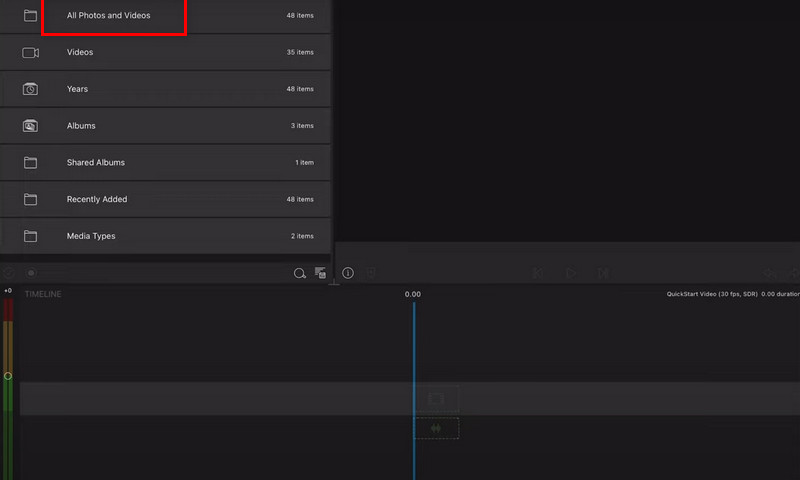
Trinn 3. Start redigering
Velg et klipp du vil bruke, klikk på det og dra det til tidslinjen. For å forlenge avspillingstiden for et klipp, drar du endene bredere på tidslinjen.
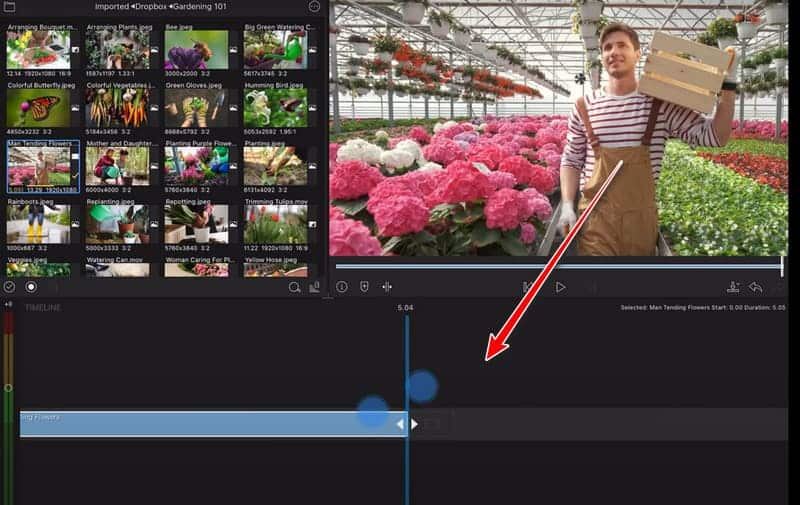
Hvis du vil legge til bakgrunnsmusikk, trykker du på Musikk og dra mållydfilen din fra biblioteket til tidslinjen.
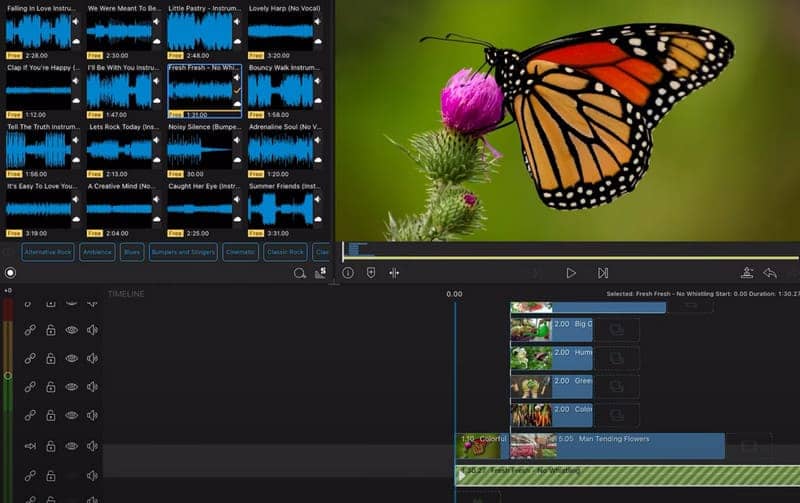
Trinn 4. Eksporter videoen din
Når videoen din har oppnådd ønsket effekt, må du eksportere den. Du vil se et delingsikon nederst til høyre på siden. Klikk på det, og du kan velge å lagre videoen i Bilder. Men før det må du velge utdatakvalitet og format.
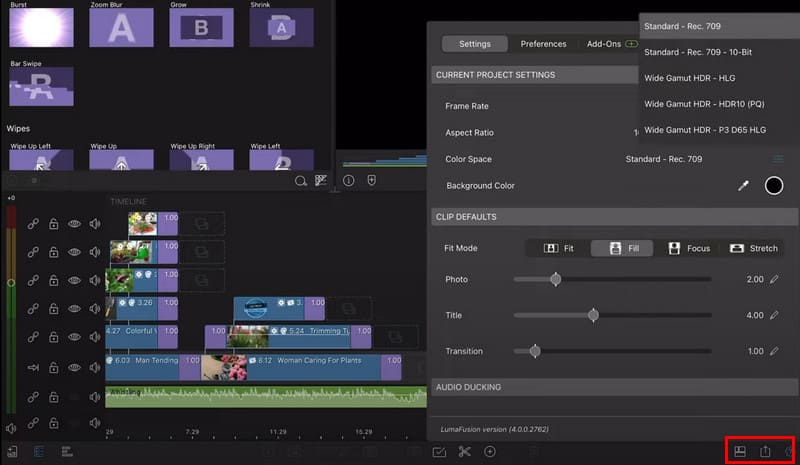
Del 4. Fordeler og ulemper
Fordeler
Har bred kompatibilitet
I utgangspunktet var LumaFusion bare tilgjengelig for iOS-enheter, men etter å ha mottatt brukerredigeringer lanserte plattformen LumaFusion Android-versjonen og LumaFusion for Windows, en Chrome-utvidelse.
Tilbyr detaljerte videoopplæringer
LumaFusions offisielle nettside har en svært detaljert videoguide som inneholder de spesifikke trinnene for hver seksjon. Brukere som ikke har brukt den før kan se denne informasjonen.
Den magnetiske tidslinjen er veldig praktisk
Denne appen støtter deg i flerspors videoredigering. Du kan fritt redigere lengden på videoen, blande forskjellige lydklipp og legge til forskjellige effekter på tidslinjen.
Ulemper
Det satt ofte fast
Mange brukere har rapportert at den yter dårlig. Alle opplever ofte frysing under redigering, og appen krasjer av og til. Mindre feil, som tap av fargemetning i videoen, oppstår også av og til når man laster opp videoer.
Berøringskontrollen er ikke responsiv
Som en mobilapp trenger vi ofte en berøringsskjerm for å kontrollere den. Den er imidlertid vanskelig å kontrollere med fingrene, og problemet forbedres bare når brukeren bruker en pekepenn.
Del 5. Beste alternativer
Desktop-programvare
LumaFusions ekspertiseområde er videoredigering på mobile enheter. Vidmore Video Converter er en bedre assistent når vi trenger å redigere videoer på datamaskinen. Den kan brukes på Windows- og Mac-maskiner og håndterer hundrevis av video- og lydformater. Vi kan bruke den til å trimme, komprimere, beskjære, rotere og forbedre videoene våre, og til og med legge til nye effekter og filtre i videoene. Redigeringsgrensesnittet er enkelt, og den nye brukerhåndboken er godt laget. Vidmore Video Converter er det beste valget for databrukere.

Mobilapp
Hvis du leter etter en mobilapp med lignende funksjoner som LumaFusion, anbefaler vi Vid.Fun. Det er en alt-i-ett-videoredigerer som støtter eksport av HD- og 4K-videoer. Du kan la den redigere videoer, justere videoparametere, justere sideforholdet til videoer og erstatte videobakgrunnen. Vid.Fun har heller ingen vannmerker, noe som kan sammenlignes med skrivebordsapplikasjoner. programvare for videoredigering.

Del 6. Vanlige spørsmål om LumaFusion-anmeldelsen
Er LumaFusion et engangskjøp?
Ja, du trenger bare å betale $29.99 når du laster ned appen. Noen avanserte verktøy krever imidlertid en ekstra avgift for å låse opp.
Er LumaFusion bedre enn iMovie?
Sammenlignet med iMovie har LumaFusion mer komplekse funksjoner og er mer egnet for folk med litt erfaring innen videoredigering. iMovie er mer brukervennlig for nybegynnere og har flere grunnleggende funksjoner.
Har LumaFusion et vannmerke?
LumaFusion i seg selv vil ikke legg til eventuelle vannmerker i videoen, så du trenger ikke å bekymre deg for dette når du eksporterer.
Konklusjon
Dette er en anmeldelse av LumaFusionVi har grovt forklart hovedfunksjonene og prisen, og gitt en enkel veiledning for bruk. Du kan besøke den offisielle nettsiden og se referansevideoen for å lære mer detaljerte driftsprosedyrer. Imidlertid fryser den noen ganger og har feil; du må betale for å installere den. Hvis du støter på disse problemene, kan du prøve våre anbefalte alternativer, Vidmore Video Converter og Vid.Fun.




